Σε αυτόν τον οδηγό, θα ανακαλύψετε πώς να δημιουργήσετε συνδέσμους σε PDFs. Γιατί; Επειδή κανείς δεν απολαμβάνει να ψάχνει για πληροφορίες όταν ένα μόνο κλικ μπορεί να τους οδηγήσει ακριβώς εκεί που πρέπει να είναι.
Αλλά πρώτα, ας καλύψουμε τα βασικά.
Μπορούν τα PDFs να έχουν συνδέσμους;
Απολύτως! Μπορείτε να προσθέσετε κλικαρίσιους συνδέσμους στα αρχεία σας — με το PDF Guru και το Google Docs, η διαδικασία είναι γρήγορη και εύκολη. Θα σας καθοδηγήσουμε με βήμα-βήμα οδηγίες αργότερα σε αυτόν τον οδηγό.
Πώς λειτουργούν οι σύνδεσμοι στα έγγραφα PDF;
Όταν προσθέτετε έναν υπερσύνδεσμο σε ένα αρχείο PDF, μπορείτε να κάνετε κείμενα, εικόνες ή κουμπιά κλικαρίσιμα, επιτρέποντας στους αναγνώστες να πλοηγούνται σε εξωτερικές ιστοσελίδες, διευθύνσεις email ή άλλες σελίδες εντός του ίδιου εγγράφου. Αυτή η δυνατότητα καθιστά τα έγγραφά σας πιο εύχρηστα και πιο διαδραστικά για τους αναγνώστες.
Ο επεξεργαστής PDF μας διευκολύνει την προσθήκη συνδέσμων σε αρχεία PDF. Απλώς βεβαιωθείτε ότι τους δοκιμάζετε μετά την αποθήκευση για να βεβαιωθείτε ότι όλα λειτουργούν όπως αναμένεται.
Γιατί να προσθέσετε συνδέσμους σε αρχεία PDF
Υπάρχουν αρκετοί λόγοι για τους οποίους μπορεί να θέλετε να δημιουργήσετε κλικαρίσιμους συνδέσμους PDF.
Πρώτα απ' όλα, είναι ένας απλός τρόπος για να κάνετε το έγγραφό σας πιο χρήσιμο και φιλικό προς τον αναγνώστη. Όταν οι αναγνώστες μπορούν να κάνουν κλικ σε συνδέσμους για περισσότερες πληροφορίες, δεν χρειάζεται να χάνουν χρόνο ψάχνοντάς τις μόνοι τους. Βοηθά τους αναγνώστες να παραμένουν συγκεντρωμένοι και παρέχει γρήγορη πρόσβαση σε σχετικό περιεχόμενο.
Δεύτερον, οι κλικαρίσιμοι σύνδεσμοι βελτιώνουν την πλοήγηση. Εάν το PDF σας είναι μεγάλο ή περιέχει πολλές ενότητες, οι σύνδεσμοι επιτρέπουν στους αναγνώστες να πηδούν στο ακριβές μέρος που χρειάζονται.
Τρίτον, η δημιουργία υπερσυνδέσμων σε ένα αρχείο PDF μπορεί να ενισχύσει την διαδραστικότητα του. Συνδέοντας σε εξωτερικές ιστοσελίδες, βίντεο ή άλλα έγγραφα, προσφέρετε στους αναγνώστες σας μια πιο ελκυστική εμπειρία και επιπλέον πόρους για εξερεύνηση.
Πώς να προσθέσετε υπερσυνδέσμους σε PDFs χρησιμοποιώντας το PDF Guru
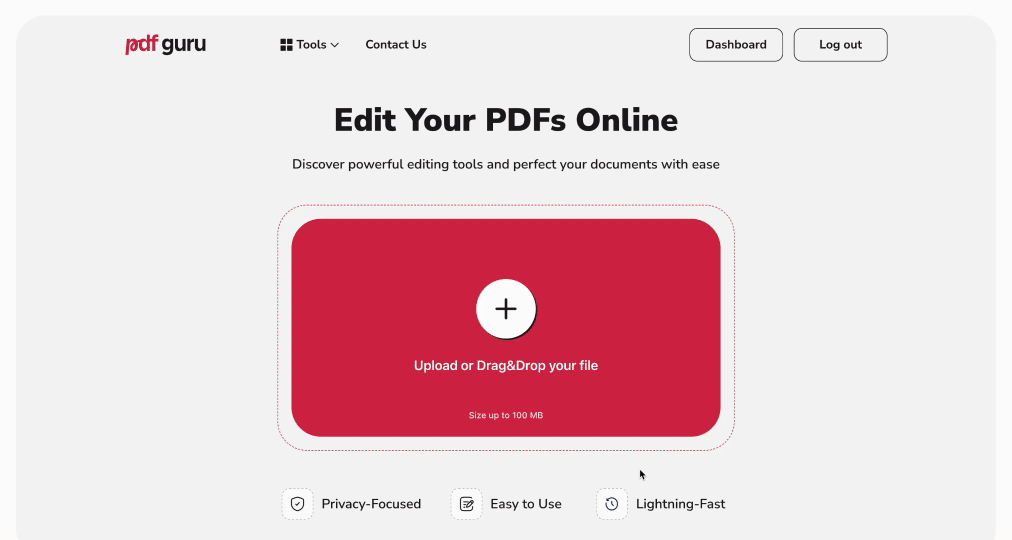
Η προσθήκη υπερσυνδέσμων σε PDFs με το διαδικτυακό εργαλείο μας είναι πανεύκολη. Απλά ακολουθήστε αυτά τα βήματα για να κάνετε το έγγραφό σας ακόμη πιο χρήσιμο:
- 1
- Πηγαίνετε στον Επεξεργαστή PDF και ανεβάστε το αρχείο σας στο παράθυρο.
- 2
- Πηγαίνετε στο εργαλείο Σύνδεσμοι στο επάνω μενού.
- 3
- Επιλέξτε το κείμενο, την εικόνα ή το κουμπί που θέλετε να συνδέσετε.
- 4
- Επικολλήστε τη διεύθυνση URL (ιστοσελίδας) ή επιλέξτε μια σελίδα μέσα στο PDF σας.
- 5
- Κάντε κλικ στο Τέλος, επιλέξτε τη μορφή αρχείου και το όνομα, και Κατεβάστε το αρχείο σας.
Όπως βλέπετε, η δημιουργία ενός PDF με συνδέσμους χρησιμοποιώντας το PDF Guru διαρκεί δευτερόλεπτα. Αν χρειαστεί να κάνετε αλλαγές αργότερα, απλά πηγαίνετε στον Πίνακα Ελέγχου σας, όπου το αρχείο σας είναι αποθηκευμένο με ασφάλεια και έτοιμο για επεξεργασία.
Γιατί να χρησιμοποιείτε PDFs όταν προσθέτετε υπερσυνδέσμους;
Το PDF δεν είναι η μόνη μορφή που επιτρέπει τη δημιουργία συνδέσμων — το Microsoft Word, το Google Docs και άλλοι επεξεργαστές προσφέρουν παρόμοια λειτουργικότητα. Αλλά τα PDFs διαθέτουν μοναδικά πλεονεκτήματα. Διατηρούν τη μορφοποίηση σε όλες τις συσκευές, έτσι ώστε οι υπερσυνδέσμοι σας να παραμένουν ακριβώς εκεί που τους τοποθετήσατε, ανεξάρτητα από το ποιος ανοίγει το PDF σας. Μπορείτε επίσης να ασφαλίσετε το έγγραφό σας με έναν κωδικό πρόσβασης, περιορίζοντας την πρόσβαση ή την επεξεργασία μόνο σε αυτούς που επιλέγετε.
Χρειάζεστε να μετατρέψετε το αρχείο σας σε PDF πριν προσθέσετε συνδέσμους; Κανένα πρόβλημα! Με τον PDF Converter μας, μπορείτε γρήγορα να μετατρέψετε αρχεία για να αποκτήσετε ακριβώς αυτό που χρειάζεστε. Το εκτενές εργαλείο μας σας επιτρέπει να αλλάξετε μεταξύ μορφών σε δευτερόλεπτα — είτε πρόκειται για Word to PDF, Text to PDF, PDF to Image, EPUB to MOBI.
Πώς να εισάγετε συνδέσμους με το Google Docs
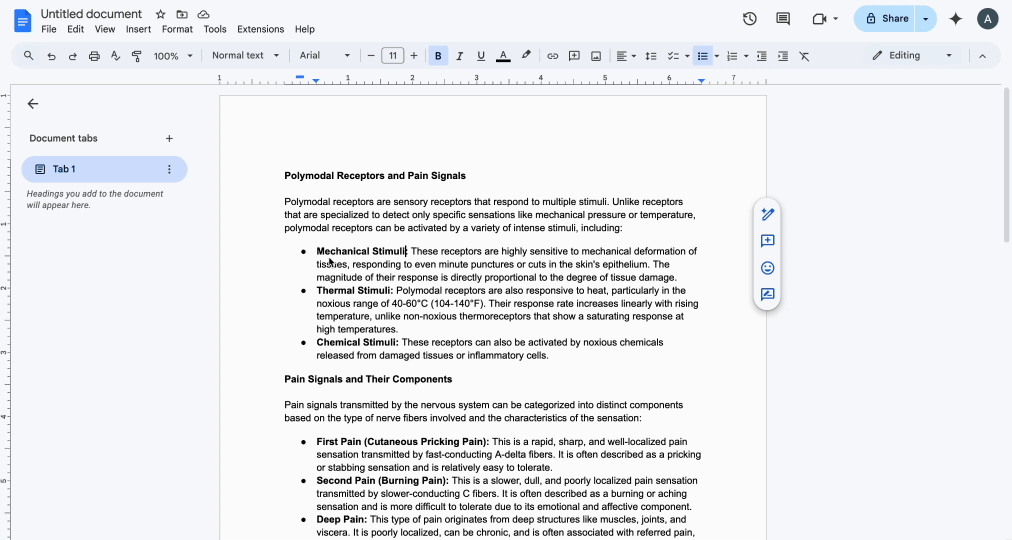
Δεν είστε έτοιμοι να ξεκινήσετε την επεξεργασία PDF ακόμα; Μπορείτε να ξεκινήσετε δημιουργώντας έναν σύνδεσμο απευθείας στο έγγραφό σας στο Google Docs. Αυτή η πλατφόρμα διευκολύνει την προσθήκη συνδέσμων ενώ εξακολουθείτε να συντάσσετε περιεχόμενο — και μπορείτε πάντα να μετατρέψετε το αρχείο σε PDF αργότερα.
- 1
- Ανοίξτε το έγγραφό σας στο Google Docs.
- 2
- Επισημάνετε το κείμενο ή κάντε κλικ στην εικόνα που θέλετε να συνδέσετε.
- 3
- Κάντε κλικ στο εικονίδιο Σύνδεσμος (φαίνεται σαν αλυσίδα) ή πατήστε Ctrl + K (Windows) / Command + K (Mac).
- 4
- Επικολλήστε τη διεύθυνση URL και κάντε κλικ στο Εφαρμογή.
Τελικές σκέψεις
Τώρα γνωρίζετε πώς να εισάγετε υπερσυνδέσμους σε αρχεία PDF με το PDF Guru και πώς να το κάνετε με άλλους τύπους αρχείων στον χώρο του Google Docs. Είτε προτιμάτε ένα απλό εργαλείο είτε μια ολοκληρωμένη λύση, το PDF Guru σας καλύπτει. Μπορείτε να κάνετε περισσότερα από το να εισάγετε συνδέσμους — να συμπιέσετε, να μετατρέψετε, να συγχωνεύσετε αρχεία, να συμπληρώσετε φόρμες και άλλα. Βρείτε την επιλογή που σας ταιριάζει καλύτερα!
